Chủ đề hướng dẫn kết nối điện thoại qua tivi: Trong bài viết này, chúng ta sẽ tìm hiểu các cách kết nối điện thoại với tivi đơn giản, từ kết nối qua Wi-Fi không dây đến các phương pháp sử dụng dây cáp. Bạn sẽ khám phá những tính năng hữu ích như Miracast, AirPlay, hay Screen Mirroring, giúp bạn dễ dàng chia sẻ nội dung từ điện thoại lên màn hình tivi, nâng cao trải nghiệm giải trí tại gia. Cùng khám phá ngay!
Mục lục
- 1. Kết Nối Điện Thoại Với Tivi Qua Miracast
- IMAGE: Hình ảnh cho hướng dẫn kết nối điện thoại qua tivi
- 2. Kết Nối Qua Screen Mirroring và Wi-Fi Display
- 3. Kết Nối Qua AirPlay (Dành Cho Apple)
- 4. Kết Nối Qua HDMI và Cáp MHL
- 5. Kết Nối Qua Bluetooth
- 6. Kết Nối Qua DLNA
- 7. Ứng Dụng Smart View (Samsung TV)
- YOUTUBE: Khám phá cách chiếu màn hình điện thoại lên tivi mà không cần dùng cáp. Tìm hiểu các bước đơn giản để kết nối điện thoại với tivi một cách nhanh chóng và hiệu quả.
- 8. Kết Nối Với Tivi Qua Cổng Hồng Ngoại
1. Kết Nối Điện Thoại Với Tivi Qua Miracast
Miracast là một công nghệ không dây cho phép kết nối điện thoại với tivi mà không cần cáp. Đây là phương thức truyền tải nội dung qua mạng Wi-Fi Direct, giúp thiết bị kết nối trực tiếp với nhau mà không cần router. Để sử dụng Miracast, cả điện thoại và tivi cần hỗ trợ công nghệ này. Dưới đây là các bước kết nối:
- Bước 1: Đảm bảo tivi và điện thoại của bạn hỗ trợ Miracast. Đối với tivi, bạn cần kiểm tra trong phần cài đặt kết nối không dây.
- Bước 2: Kích hoạt Wi-Fi trên điện thoại của bạn và mở chế độ kết nối Miracast trong phần cài đặt mạng không dây.
- Bước 3: Trên tivi, chọn chế độ kết nối không dây và tìm kiếm thiết bị. Khi điện thoại xuất hiện trong danh sách, chọn kết nối.
- Bước 4: Sau khi kết nối, màn hình điện thoại sẽ hiển thị trực tiếp trên tivi. Bạn có thể chia sẻ hình ảnh, video hoặc ứng dụng từ điện thoại lên màn hình lớn.
Miracast rất tiện lợi vì không cần cáp, và bạn có thể dễ dàng chia sẻ nội dung từ điện thoại lên tivi để thưởng thức trải nghiệm giải trí thú vị. Tuy nhiên, nếu tivi không hỗ trợ Miracast, bạn có thể sử dụng các thiết bị hỗ trợ như bộ phát Miracast hoặc dongle HDMI không dây để kết nối.

Khám phá 6 cách kết nối điện thoại Android lên tivi dễ dàng, giúp bạn thưởng thức nội dung yêu thích trên màn hình lớn.

Hướng dẫn chi tiết cách phát YouTube từ điện thoại lên Tivi một cách đơn giản, mang lại trải nghiệm giải trí tuyệt vời.

Hướng dẫn kết nối điện thoại với tivi Sony nhanh chóng và dễ dàng, giúp bạn tận hưởng mọi nội dung từ điện thoại lên tivi chỉ với vài bước.

Cách kết nối điện thoại Oppo với tivi nhanh chóng, giúp bạn dễ dàng chia sẻ mọi nội dung yêu thích trên màn hình lớn.
2. Kết Nối Qua Screen Mirroring và Wi-Fi Display
Screen Mirroring là một phương pháp kết nối không dây cho phép bạn chiếu màn hình điện thoại lên tivi một cách dễ dàng, mà không cần phải dùng đến dây cáp. Đây là tính năng phổ biến có sẵn trên nhiều smart TV và điện thoại thông minh. Để kết nối qua Screen Mirroring, bạn cần chắc chắn rằng cả điện thoại và tivi đều hỗ trợ tính năng này. Dưới đây là các bước cơ bản để thực hiện:
- Bước 1: Mở chức năng Screen Mirroring trên tivi. Tùy vào dòng tivi, bạn có thể tìm thấy tính năng này trong menu kết nối hoặc thông qua một ứng dụng hỗ trợ.
- Bước 2: Trên điện thoại, vào mục Cài đặt và bật tính năng Screen Mirroring hoặc Cast/Display, tùy vào hệ điều hành.
- Bước 3: Điện thoại sẽ tự động quét và hiển thị tên các tivi khả dụng. Chọn tivi bạn muốn kết nối.
- Bước 4: Khi kết nối thành công, màn hình điện thoại sẽ được chiếu lên tivi. Bạn có thể xem video, hình ảnh hoặc thậm chí trình chiếu ứng dụng trực tiếp từ điện thoại lên tivi.
Wi-Fi Display là một chuẩn kết nối không dây khác, cho phép điện thoại và tivi kết nối qua mạng Wi-Fi, tương tự như Screen Mirroring. Cách thức này có ưu điểm là không cần cáp, và có thể sử dụng trên các thiết bị hỗ trợ tính năng này như các dòng tivi thông minh hiện đại và điện thoại thông minh. Để sử dụng, bạn chỉ cần kết nối cả điện thoại và tivi vào cùng một mạng Wi-Fi, sau đó chọn chức năng chiếu màn hình từ điện thoại.
Phương pháp kết nối này mang đến sự tiện lợi, giúp bạn dễ dàng chia sẻ nội dung từ điện thoại lên màn hình tivi, tạo trải nghiệm giải trí tuyệt vời cho gia đình và bạn bè.

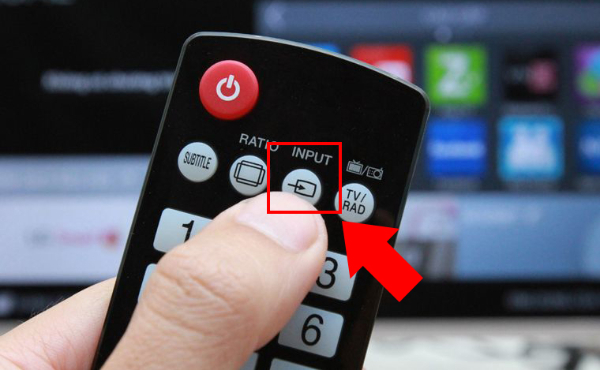
3. Kết Nối Qua AirPlay (Dành Cho Apple)
AirPlay là một tính năng tiện lợi giúp kết nối các thiết bị Apple như iPhone, iPad với tivi thông qua mạng Wi-Fi. Để sử dụng AirPlay, trước hết, đảm bảo rằng cả thiết bị Apple của bạn và tivi hỗ trợ AirPlay, và cả hai đều đang kết nối cùng một mạng Wi-Fi.
Để bắt đầu kết nối, bạn có thể thực hiện theo các bước sau:
- Bước 1: Mở tivi và đảm bảo rằng tính năng AirPlay đã được kích hoạt. Nếu là Apple TV, bạn có thể vào cài đặt và bật AirPlay trong mục Settings.
- Bước 2: Trên iPhone hoặc iPad, vuốt từ dưới màn hình lên để mở Control Center, sau đó chọn Screen Mirroring và chọn tên tivi hoặc Apple TV mà bạn muốn kết nối.
- Bước 3: Một thông báo yêu cầu xác nhận kết nối sẽ xuất hiện trên tivi. Bạn chỉ cần nhấn chọn Cho phép để hoàn tất kết nối.
- Bước 4: Sau khi kết nối thành công, bạn có thể chiếu màn hình của thiết bị Apple lên tivi, bao gồm cả video, ảnh, hoặc các ứng dụng hỗ trợ AirPlay như Safari, Apple Music, và nhiều ứng dụng khác.
Với AirPlay, bạn có thể dễ dàng chia sẻ nội dung từ điện thoại iPhone, iPad lên màn hình lớn mà không cần cáp hay thiết bị ngoài phức tạp. Đây là một phương pháp tuyệt vời để tận hưởng các video, hình ảnh, hoặc trình chiếu từ các thiết bị Apple lên tivi.

4. Kết Nối Qua HDMI và Cáp MHL
Để kết nối điện thoại với tivi qua HDMI và cáp MHL (Mobile High-Definition Link), bạn cần một chiếc điện thoại hỗ trợ chuẩn MHL, một dây cáp MHL và một chiếc tivi có cổng HDMI. Đây là phương pháp đơn giản và mang lại trải nghiệm hình ảnh và âm thanh chất lượng cao. Sau đây là các bước thực hiện:
- Chuẩn bị thiết bị: Đảm bảo rằng điện thoại và tivi của bạn đều hỗ trợ MHL. Bạn sẽ cần một dây cáp MHL, trong đó một đầu cắm vào cổng USB của điện thoại và đầu còn lại vào cổng HDMI của tivi.
- Kết nối cáp: Cắm đầu HDMI của dây cáp MHL vào cổng HDMI trên tivi và đầu còn lại vào cổng micro USB của điện thoại.
- Chọn đầu vào trên tivi: Dùng điều khiển từ xa của tivi, nhấn nút "Source" hoặc "Input" để chọn tín hiệu vào từ cổng HDMI (tùy thuộc vào tivi của bạn, có thể cần chọn cổng HDMI mà bạn đã kết nối).
- Thưởng thức nội dung: Sau khi kết nối, màn hình điện thoại sẽ được chiếu lên tivi. Bạn có thể dễ dàng xem video, chơi game hay lướt web với màn hình rộng trên tivi.
Phương pháp này không chỉ đơn giản mà còn giúp bạn tận hưởng các nội dung trên màn hình lớn mà không gặp phải độ trễ đáng kể, mang lại chất lượng hình ảnh ổn định.
.jpg)
5. Kết Nối Qua Bluetooth
Để kết nối điện thoại với tivi qua Bluetooth, bạn cần thực hiện một vài bước đơn giản. Dưới đây là hướng dẫn chi tiết từng bước:
- Bước 1: Trên tivi, vào menu cài đặt và bật Bluetooth.
- Bước 2: Trên điện thoại, mở Bluetooth và tìm kiếm các thiết bị có sẵn.
- Bước 3: Chọn tên tivi từ danh sách thiết bị Bluetooth hiển thị trên điện thoại.
- Bước 4: Trên tivi, chọn "Cho phép" hoặc "Xác nhận" để bắt đầu kết nối.
- Bước 5: Sau khi kết nối thành công, bạn có thể phát nhạc hoặc video từ điện thoại lên tivi.
Chú ý rằng không phải tất cả các tivi đều hỗ trợ kết nối Bluetooth, và tính năng này có thể có sự khác biệt tùy theo thương hiệu và model. Ngoài ra, một số tivi chỉ hỗ trợ kết nối Bluetooth cho các thiết bị phát âm thanh (như loa Bluetooth), không phải cho việc truyền tải hình ảnh.
Hãy kiểm tra xem tivi của bạn có hỗ trợ Bluetooth không và làm theo các bước hướng dẫn trên để có thể thưởng thức nội dung từ điện thoại trực tiếp trên màn hình tivi một cách dễ dàng.
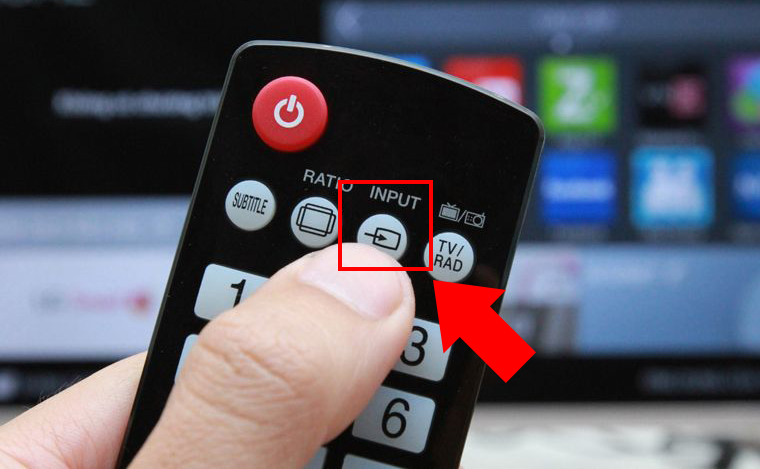
6. Kết Nối Qua DLNA
DLNA (Digital Living Network Alliance) là công nghệ cho phép chia sẻ nội dung giữa các thiết bị thông qua mạng Wi-Fi mà không cần sử dụng dây cáp. Để kết nối điện thoại với tivi qua DLNA, bạn cần đảm bảo cả hai thiết bị đều hỗ trợ tính năng này và cùng kết nối vào một mạng Wi-Fi chung.
Các bước thực hiện kết nối:
- Bước 1: Mở hình ảnh, video hoặc nhạc bạn muốn chia sẻ từ điện thoại.
- Bước 2: Tìm biểu tượng chia sẻ (ví dụ như AllShare trên Samsung, SmartShare trên LG) và chọn tính năng DLNA.
- Bước 3: Chọn tivi từ danh sách thiết bị khả dụng. Tivi sẽ hiển thị thông báo kết nối, bạn chỉ cần chọn "Cho phép" để truyền tải nội dung.
- Bước 4: Sau khi kết nối, hình ảnh hoặc video sẽ xuất hiện trên màn hình tivi của bạn.
Lưu ý: Mặc dù DLNA dễ sử dụng và có khả năng tương thích cao với nhiều thiết bị, nhưng kết nối này có thể gặp phải độ trễ, nhất là khi truyền tải video hoặc hình ảnh có dung lượng lớn. Đây là một trong những nhược điểm so với các phương thức kết nối không dây hiện đại khác như Wi-Fi Direct hoặc Miracast.

7. Ứng Dụng Smart View (Samsung TV)
Ứng dụng Smart View của Samsung là một công cụ tuyệt vời giúp bạn kết nối điện thoại thông minh với tivi Samsung một cách dễ dàng và thuận tiện. Dưới đây là các bước chi tiết để sử dụng ứng dụng này:
- Tải và cài đặt ứng dụng Smart View: Nếu bạn sử dụng điện thoại Samsung, ứng dụng Smart View có sẵn trên điện thoại. Đối với iPhone hoặc iPad, bạn cần tải ứng dụng này từ App Store.
- Kết nối điện thoại và tivi cùng một mạng Wi-Fi: Đảm bảo cả điện thoại và tivi Samsung đều được kết nối vào cùng một mạng Wi-Fi để quá trình kết nối diễn ra suôn sẻ.
- Khởi động ứng dụng Smart View: Mở ứng dụng trên điện thoại và chọn "Connect TV". Sau đó, ứng dụng sẽ tự động dò tìm các tivi Samsung có trong phạm vi kết nối.
- Chọn tivi cần kết nối: Khi danh sách tivi xuất hiện, bạn chỉ cần chọn tivi Samsung bạn muốn kết nối. Nếu kết nối thành công, tivi sẽ hiển thị thông báo yêu cầu bạn cho phép kết nối.
- Cho phép kết nối trên tivi: Nhấn “Cho phép” trên màn hình tivi để xác nhận kết nối với điện thoại. Quá trình này sẽ hoàn tất việc kết nối giữa hai thiết bị.
- Chia sẻ nội dung từ điện thoại lên tivi: Sau khi kết nối thành công, bạn có thể bắt đầu chiếu hình ảnh, video, âm nhạc, hoặc thậm chí chia sẻ màn hình điện thoại lên màn hình tivi lớn. Đây là cách tuyệt vời để xem phim, lướt web, hoặc chơi game trên tivi.
Smart View không chỉ hỗ trợ chiếu màn hình mà còn cho phép điều khiển tivi từ xa, giúp bạn quản lý các tính năng của tivi ngay từ điện thoại. Lưu ý rằng điện thoại và tivi cần thỏa mãn các điều kiện về hệ điều hành và kết nối mạng để đảm bảo ứng dụng hoạt động hiệu quả.
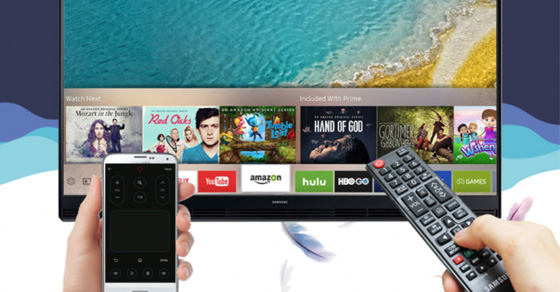
Khám phá cách chiếu màn hình điện thoại lên tivi mà không cần dùng cáp. Tìm hiểu các bước đơn giản để kết nối điện thoại với tivi một cách nhanh chóng và hiệu quả.
Cách Chiếu Màn Hình Điện Thoại Lên Tivi Không Cần Dùng Cáp
Tìm hiểu cách kết nối điện thoại với Tivi Samsung nhanh chóng và dễ dàng. Hướng dẫn chi tiết các bước kết nối giúp bạn thưởng thức nội dung từ điện thoại trên màn hình lớn của Tivi.
Hướng Dẫn Kết Nối Điện Thoại Với Tivi Samsung Mới Nhất | Thủ Thuật Tin Học
8. Kết Nối Với Tivi Qua Cổng Hồng Ngoại
Cổng hồng ngoại (IR) là một phương thức kết nối cũ nhưng vẫn rất hữu ích để điều khiển tivi từ xa, đặc biệt là khi bạn sử dụng điện thoại Android. Tuy nhiên, không phải tất cả các dòng điện thoại đều được trang bị cổng hồng ngoại, và nó ngày càng ít được sử dụng trong các điện thoại hiện đại. Dưới đây là cách kết nối tivi với điện thoại qua cổng hồng ngoại:
- Bước 1: Kiểm tra xem điện thoại của bạn có hỗ trợ cổng hồng ngoại không. Những thương hiệu như Samsung, LG và HTC thường trang bị tính năng này trên các điện thoại từ vài năm trước.
- Bước 2: Tải ứng dụng điều khiển tivi phù hợp với dòng tivi của bạn từ kho ứng dụng. Một số ứng dụng phổ biến bao gồm:
- Smart Tivi LG: LG TV Remote hoặc LG TV Plus.
- Android Tivi Sony: Sony Video & TV SideView.
- Smart Tivi Samsung: Samsung Smart View.
- Smart Tivi TCL: TCL nScreen.
- Bước 3: Mở ứng dụng điều khiển từ xa và chọn loại tivi mà bạn muốn kết nối. Thông thường, bạn sẽ phải chọn mã hiệu của tivi hoặc thực hiện một vài thao tác theo hướng dẫn trên màn hình điện thoại.
- Bước 4: Hướng điện thoại về phía tivi và kiểm tra tính năng điều khiển như bật/tắt tivi, chỉnh âm lượng, hoặc chuyển kênh để xác nhận kết nối.
- Bước 5: Sau khi kết nối thành công, bạn có thể điều khiển tivi qua điện thoại như một chiếc remote thông thường.
Phương pháp này thích hợp khi bạn không có điều khiển từ xa hoặc muốn điều khiển tivi một cách tiện lợi mà không cần phải tìm kiếm remote. Tuy nhiên, hãy lưu ý rằng công nghệ hồng ngoại đã không còn phổ biến trên các dòng điện thoại mới, và bạn có thể gặp phải hạn chế về tính năng nếu sử dụng điện thoại cũ hoặc không tương thích với ứng dụng điều khiển tivi của hãng.

















Viết đánh giá
Đánh giá